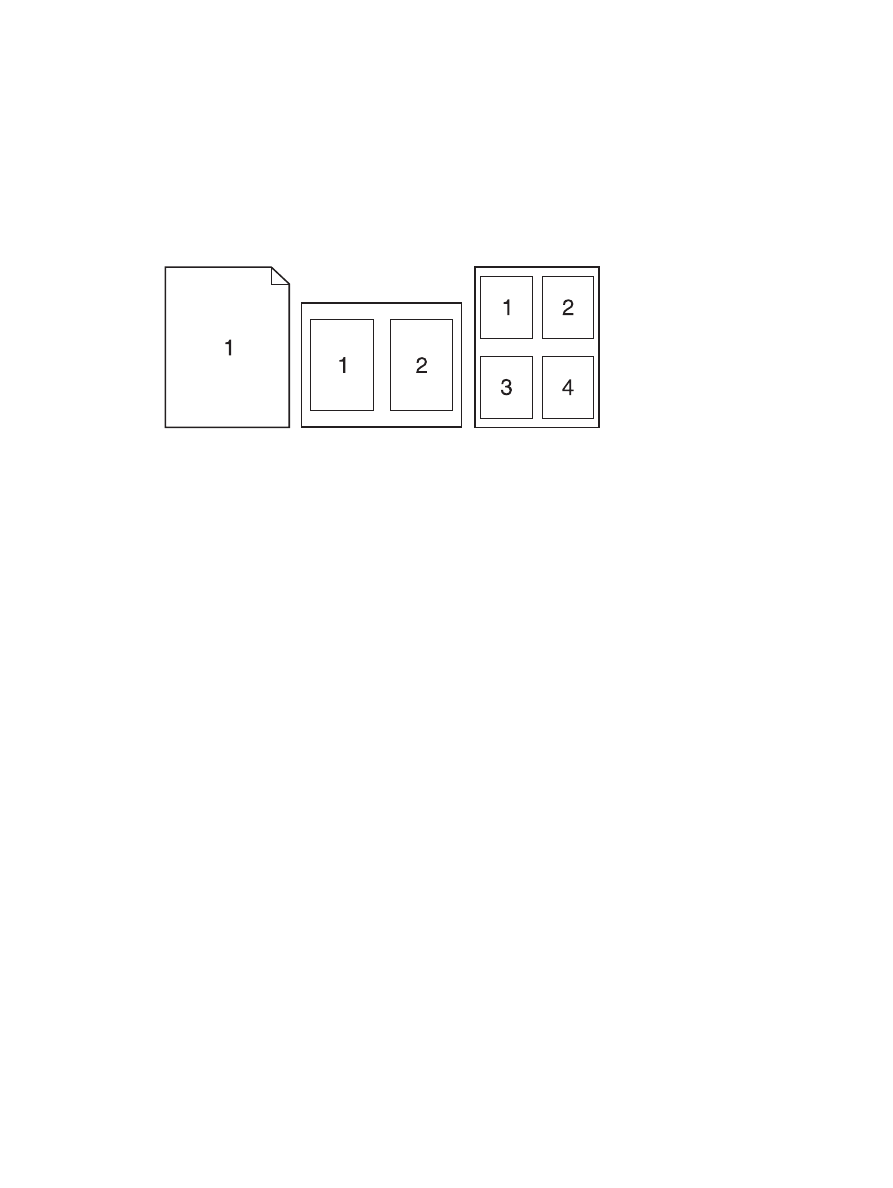
Lagre jobber med Mac
Du kan lagre jobber på produktet, slik at du kan skrive dem ut når som helst. Du kan dele lagrede
jobber med andre brukere, eller du kan gjøre dem private.
1.
Klikk på alternativet Skriv ut på menyen Fil.
2.
Åpne menyen Jobblagring.
NOWW
Grunnleggende utskriftsoppgaver med Mac
57
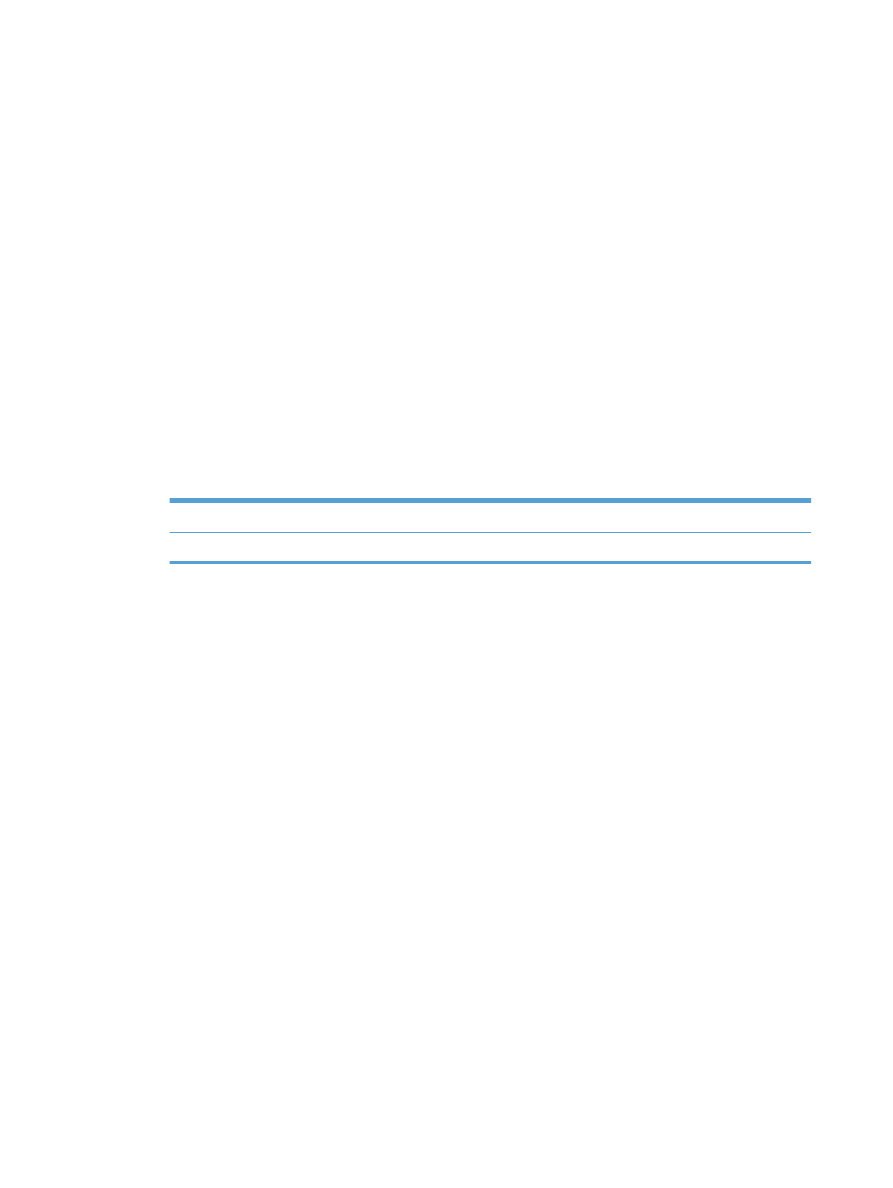
3.
Velg typen lagret jobb fra nedtrekkslisten Jobblagringsmodus.
●
Prøveeksemplar og hold: Med denne funksjonen får du en rask måte å skrive ut et
prøveeksemplar av en jobb på og deretter skrive ut flere eksemplarer.
●
Personlig jobb: Når du sender en jobb til produktet, skrives ikke jobben ut før du ber om
det på produktets kontrollpanel. Hvis du gir jobben en PIN-kode, må du oppgi den aktuelle
PIN-koden på kontrollpanelet.
●
Hurtigkopi: Hvis harddisken (ekstrautstyr) er installert på produktet, kan du skrive ut det
ønskede antallet eksemplarer av en jobb og deretter lagre en kopi av jobben på harddisken
(ekstrautstyr). Ved å lagre jobbene kan du skrive ut flere eksemplarer av jobben senere.
●
Lagret jobb: Hvis harddisken (ekstrautstyr) er installert på produktet, kan du lagre en jobb,
for eksempel et personalskjema, en timeoversikt eller en kalender, på produktet og la andre
brukere skrive ut jobben når de vil. Lagrede jobber kan også være beskyttet med en PIN-
kode.
4.
Hvis du vil bruke et egendefinert brukernavn eller jobbnavn, klikker du på Tilpasset og deretter
skriver du inn brukernavnet eller jobbnavnet.
Velg hvilket alternativ du vil bruke hvis en annen lagret jobb allerede har det navnet.
Bruk jobbnavn + (1 – 99)
Legg til et unikt tall på slutten av jobbnavnet.
Erstatt eksisterende fil
Overskriv den eksisterende lagrede jobben med den nye jobben.
5.
Hvis du velger alternativet Lagret jobb eller Personlig jobb i trinn 3, kan du beskytte jobben
med en PIN-kode. Skriv inn et firesifret tall i feltet Bruk PIN for å skrive ut. Når andre
personer forsøker å skrive ut denne jobben, blir de bedt om å oppgi denne PIN-koden.
58
Kapittel 4 Bruke produktet med Mac
NOWW